Удаленный доступ к компьютеру по IP адресу – это удобный и безопасный способ осуществить удаленное управление компьютером из любого места, где есть доступ к Интернету. Это может быть полезно во множестве ситуаций, например, когда вы находитесь в другом офисе или даже в другой стране и нуждаетесь в удаленном доступе к своему рабочему столу.
Для подключения к компьютеру по IP адресу вам понадобится некоторое программное обеспечение. Существует несколько популярных программ, которые позволяют осуществить удаленное подключение: TeamViewer, AnyDesk, Chrome Remote Desktop и др. Большинство из них бесплатны и очень просты в использовании. Вы можете выбрать тот вариант, который больше всего соответствует вашим потребностям и предпочтениям.
Первым шагом будет установка выбранного программного обеспечения на оба компьютера – тот, к которому вы хотите подключиться, и тот, с которого вы будете подключаться. После установки запустите программу на обоих компьютерах и следуйте инструкциям по настройке удаленного доступа. Вам может потребоваться создать аккаунт и ввести учетные данные для входа.
Затем вам понадобятся IP адрес и пароль удаленного компьютера. IP адрес нужно ввести в программе удаленного доступа на компьютере, с которого вы будете подключаться. Это может быть внутренний IP адрес в локальной сети или внешний IP адрес, который может быть доступен из Интернета. Пароль необходим для безопасного подключения к удаленному компьютеру. Важно создать надежный пароль, чтобы предотвратить несанкционированный доступ к вашему компьютеру.
Как удаленно подключиться к компьютеру по IP адресу
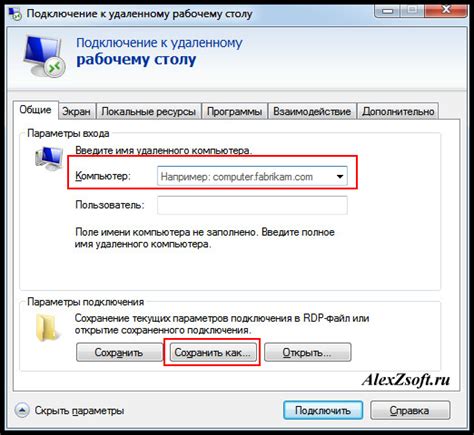
Для начала, вам понадобится знать IP адрес компьютера, к которому вы хотите подключиться. Вы можете узнать его, открыв командную строку и введя команду ipconfig. В строке «IPv4-адрес» будет указан IP адрес вашего компьютера.
После того, как вы узнали IP адрес компьютера, на котором нужно настроить удаленное подключение, вам необходимо настроить маршрутизацию на вашем роутере. Для этого вам потребуется знание логина и пароля от административного интерфейса роутера.
Подключитесь к административному интерфейсу роутера, введя в адресной строке браузера IP адрес роутера. Перейдите в раздел «Forwarding», «Virtual Server», «Port Forwarding» или аналогичный и создайте новое правило.
В настройках правила выберите протокол (обычно TCP), введите внешний и внутренний порты (например, 3389), укажите IP адрес компьютера, с которого вы будете подключаться, и сохраните настройки.
Для удаленного подключения к компьютеру по IP адресу вам потребуется программное обеспечение. Одним из наиболее популярных является Remote Desktop Protocol (RDP) для Windows и Remote Desktop Connection (RDC) для Mac. Вы можете скачать соответствующее ПО с официальных сайтов разработчиков.
Установите программу на компьютер, с которого вы будете подключаться, и запустите ее. Введите IP адрес удаленного компьютера, логин и пароль (если они требуются), и нажмите кнопку «Подключиться».
После установления соединения вы сможете удаленно работать с компьютером, управлять им и выполнять любые необходимые действия.
Не забывайте о безопасности при удаленном подключении. Используйте сложные пароли для доступа и регулярно обновляйте их, а также защищайте свой компьютер от вредоносных программ.
Подключение к компьютеру с помощью IP адреса: пошаговая инструкция

- Определите IP-адрес удаленного компьютера:
- На удаленном компьютере откройте командную строку или терминал
- Введите команду "ipconfig" (для Windows) или "ifconfig" (для macOS или Linux)
- Найдите значению "IPv4-адрес" или "inet", это и будет IP-адресом удаленного компьютера
- Скачайте и установите программу удаленного доступа, такую как TeamViewer, AnyDesk или Chrome Remote Desktop
- Откройте установленную программу
- В поле "Удаленный компьютер" или "Remote Computer" введите IP-адрес удаленного компьютера
- Нажмите кнопку "Подключиться" или "Connect"
- Введите правильные учетные данные (имя пользователя и пароль) для удаленного компьютера
- Нажмите кнопку "Войти" или "Log In"
- После правильной авторизации, вы будете подключены к удаленному компьютеру и сможете управлять им
- Вы можете работать с удаленным компьютером так, как будто он находится перед вами
Теперь вы можете удаленно подключаться к компьютеру с помощью IP-адреса и получить доступ к своим файлам и приложениям, а также управлять компьютером, не находясь рядом с ним.
Необходимые программы для удаленного подключения к компьютеру по IP адресу

2. AnyDesk - это программа удаленного доступа, которая предлагает высокую скорость соединения и большую степень надежности. Она также обладает простым интерфейсом и позволяет работать на удаленном компьютере так же, как на локальном.
3. Chrome Remote Desktop - это расширение для браузера Google Chrome, которое позволяет подключаться к удаленному компьютеру с использованием IP адреса. Оно достаточно просто в использовании и не требует установки дополнительного программного обеспечения.
4. Remote Desktop Connection - это официальный инструмент Microsoft для удаленного доступа к компьютеру с операционной системой Windows. Он позволяет подключаться к удаленному компьютеру по IP адресу в локальной сети или через интернет.
5. VNC Viewer - это программа для удаленного доступа к компьютеру, которая работает по протоколу VNC (Virtual Network Computing). Она позволяет подключаться к удаленному компьютеру по его IP адресу и управлять им с помощью своего компьютера.
Выберите подходящую программу для ваших нужд и следуйте инструкциям по ее установке и настройке, чтобы удаленно подключиться к компьютеру по IP адресу.
Безопасность удаленного доступа к компьютеру: основные меры предосторожности

Удаленный доступ к компьютеру позволяет пользователю подключаться к своему устройству из любой точки мира, но при этом следует обеспечить необходимые меры безопасности, чтобы защитить свои данные и систему от несанкционированного доступа. Вот несколько основных мер предосторожности, которые следует принимать при удаленном подключении к компьютеру:
1. Используйте надежные пароли
Установите сложные пароли для всех учетных записей, которые используются при удаленном доступе. Пароль должен состоять из комбинации больших и маленьких букв, цифр и специальных символов. Не используйте легко угадываемые пароли, такие как даты рождения или имена домашних животных.
2. Используйте двухфакторную аутентификацию
Включите двухфакторную аутентификацию, чтобы обеспечить дополнительный уровень защиты. Помимо пароля, для входа на удаленный компьютер потребуется дополнительный ключ или код, который будет отправлен на ваш мобильный телефон или электронную почту.
3. Обновляйте программное обеспечение
Регулярно проверяйте обновления для операционной системы и программного обеспечения, которое используется при удаленном доступе. Новые версии программного обеспечения часто содержат исправления уязвимостей и повышают общую безопасность системы.
4. Используйте защищенные протоколы
Используйте только защищенные протоколы, такие как SSH (Secure Shell) или VPN (Virtual Private Network), при удаленном подключении к компьютеру. Защищенные протоколы обеспечивают энкрипцию данных и защиту от перехвата информации злоумышленниками.
5. Ограничьте доступ
Настройте свою систему так, чтобы позволить доступ только определенным пользователям или IP-адресам. Это поможет предотвратить попытки вторжения и уменьшить риск несанкционированного доступа.
6. Включите фаервол
Включите фаервол на вашем компьютере, чтобы ограничить доступ к портам и контролировать входящий и исходящий трафик. Это поможет предотвратить попытки несанкционированного доступа и защитит вашу систему от вредоносного программного обеспечения.
Следуя этим простым мерам безопасности, вы сможете наслаждаться удаленным доступом к своему компьютеру, не рискуя потерять данные или подвергнуть систему опасности.
Особенности подключения к компьютеру по IP адресу через Интернет
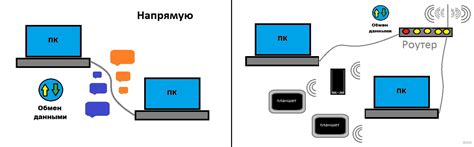
Для удаленного подключения к компьютеру по его IP адресу через Интернет существует несколько важных особенностей, которые следует учитывать:
Безопасность - при подключении к компьютеру по IP адресу через Интернет есть риск возможной угрозы безопасности. Для минимизации риска следует использовать надежные пароли и создать защищенное соединение, например, с помощью протокола SSH или VPN.
Публичный IP адрес - для удаленного подключения к компьютеру, его IP адрес должен быть публичным. Некоторые провайдеры интернета предоставляют только частные IP адреса, что делает прямое удаленное подключение невозможным. В этом случае может потребоваться использование услуги дополнительного сервера посредника (такого как сервер VPN).
Правильная настройка маршрутизатора - если компьютер находится за маршрутизатором, необходимо настроить перенаправление портов, чтобы проходящий трафик был отправлен конкретному компьютеру. Кроме того, необходимо настроить брандмауэр для допуска входящих соединений.
Статический или динамический IP адрес - если IP адрес компьютера, к которому вы хотите подключиться удаленно, является статическим, то вы всегда сможете знать его и использовать для подключения. Но если IP адрес динамический (изменяется время от времени), то потребуется использовать службу динамического DNS, чтобы привязать доменное имя к IP адресу и осуществлять подключение по этому имени вместо IP адреса.
Используя данные советы, вы сможете безопасно и удобно удаленно подключиться к компьютеру по его IP адресу через Интернет и управлять им из любой точки мира.
Советы по установке и настройке удаленного подключения к компьютеру по IP адресу
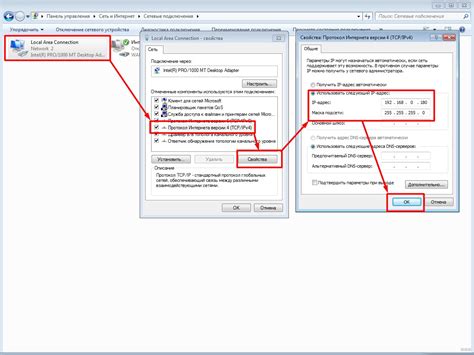
Удаленное подключение к компьютеру по IP адресу предоставляет возможность работать с удаленным компьютером, находясь в другом месте. Это особенно удобно, когда вам необходимо получить доступ к своим файлам или выполнять определенные задачи на компьютере, когда вы находитесь вдали от него.
- 1. Получите статический IP адрес: Для удаленного подключения к компьютеру по IP адресу вам потребуется статический IP адрес. Обычно провайдеры выдают динамический IP адрес, который будет меняться со временем. Чтобы обойти эту проблему, можно получить статический IP адрес у своего провайдера или использовать услугу динамического DNS, которая позволит назначить постоянное имя к вашему динамическому IP адресу.
- 2. Проверьте настройки безопасности: Перед настройкой удаленного подключения к компьютеру, убедитесь, что ваши настройки безопасности находятся в порядке. Включите брандмауэр для защиты от несанкционированного доступа и обязательно используйте пароль для вашей учетной записи.
- 3. Настройте удаленное подключение: В операционных системах Windows вам потребуется настроить удаленное подключение в "Настройках системы". Установите флажок "Разрешить удаленные подключения к этому компьютеру" и выберите уровень защиты, который соответствует вашим потребностям.
- 4. Настройте маршрутизатор: Если вы подключены к интернету через маршрутизатор или файерволл, убедитесь, что вы открыли нужные порты для удаленного подключения. Порт, используемый для удаленного подключения, зависит от используемого протокола (например, для RDP - порт 3389).
- 5. Используйте специализированное программное обеспечение: Для удаленного подключения существует множество программ, таких как TeamViewer или AnyDesk, которые упрощают процесс настройки и подключения, а также обеспечивают безопасное соединение.
Следуя этим советам, вы сможете настроить и использовать удаленное подключение к компьютеру по IP адресу в удобное для вас время и месте.
Преимущества и ограничения удаленного доступа к компьютеру по IP адресу

1. Работа из любой точки мира. Удаленный доступ к компьютеру по IP адресу позволяет вам работать и управлять вашим компьютером из любой точки мира с доступом к интернету. Это идеальное решение для администраторов серверов, фрилансеров или тех, кто часто путешествует, но все же нуждается в постоянном доступе к своим данным и программам.
2. Экономия времени и средств. Удаленный доступ позволяет избежать необходимости ежедневного присутствия на рабочем месте, что экономит время и средства на дорогу. Вы можете запустить или завершить задачи на компьютере с любого места, что обеспечивает гибкость и высокую производительность работы.
3. Удобство в обслуживании. Если вам необходимо помочь кому-то с проблемами на компьютере, удаленный доступ к компьютеру по IP адресу является наиболее удобным способом предоставить необходимую поддержку. Вам не нужно ехать к пользователю и тратить время на распределение физических ресурсов, таких как клавиатура и мышь.
Однако, помимо преимуществ, удаленный доступ имеет и свои ограничения:
1. Ограниченные возможности работы с железом. При удаленном доступе к компьютеру невозможно работать со сканером, принтером или другими физическими устройствами. Это может быть недостатком, если вам необходимо сканировать документы или распечатать важную информацию.
2. Зависимость от интернет-соединения. При удаленном доступе к компьютеру ваша работа полностью зависит от стабильного и быстрого интернет-соединения. Если интернет-соединение ненадежно или медленное, это может негативно повлиять на производительность работы и создать проблемы при передаче данных.
3. Потенциальные угрозы безопасности. Удаленный доступ по IP адресу может быть уязвим для хакерских атак и несанкционированного доступа. Необходимо принять все меры предосторожности, такие как использование надежных паролей и защищенных протоколов передачи данных, чтобы обеспечить безопасность вашего компьютера и данных.
Таким образом, удаленный доступ к компьютеру по IP адресу предоставляет большой набор преимуществ, таких как гибкость, экономия времени и удобство, однако он также имеет свои ограничения и потенциальные риски безопасности. При использовании удаленного доступа необходимо быть внимательным и оберегать свои данные от возможных угроз.